Hogyan tegyük ablakok egy időzítőt, hogy kikapcsolja a számítógépet
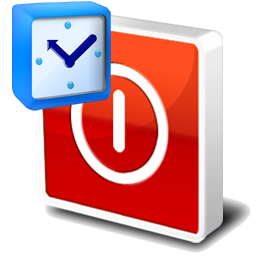
A mai cikkben fogjuk nézni az utasításokat, hogyan kell beállítani a számítógép kikapcsolhatja az időmérőt Windows operációs rendszereket. Ezt megteheti három módja van: a két szabvány, egy számítógépen keresztül a Windows, és a harmadik féltől származó programok. Ez az automatikus kikapcsolás funkció nagyon hasznos. Például, ha azt szeretné, hogy gyermeke nem ül a számítógép több, mint a megengedett időt. Lejártával, akkor zárjon be minden futó alkalmazást: böngésző, zene, játékok, filmek, stb
És így, az első pillantást, hogyan állíthatja be az elalváskapcsoló szokásos módszerekkel - a parancssor használatával és Task Scheduler.
1. módszer - a parancssorban
Ez a módszer a legegyszerűbb. Először is meg kell nyitni a Start menüt, és írja be a keresőmezőbe a következő: shutdown -s -f -t 3600. szóközök összes szükséges! Ezt a parancsot úgy néz ki: shutdown (üres) -s (üres) -f (üres) -t (space) másodpercek száma. ami után le fog állni a számítógép.
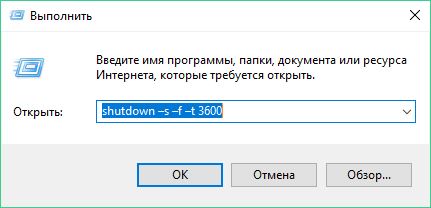
Kérésre a -f paraméterrel nem tud belépni, de ő, ha bármilyen hibát, erőszakkal állítsa le a számítógépet.
Hogy teljes legyen az OK gombot. és arra, hogy értesítse a tálcán, hogy az ülés véget ér egy óra (3600 másodperc).
De hogyan lehet visszavonni az automatikus kikapcsolás, ha a tervek változtatni? Ehhez hívja a Futtatás ablakot és írja be: shoutdown -a. Miután az OK gombra. Trey kell tájékoztatni arról, hogy a tervezett befejezése a rendszer ki van kapcsolva.
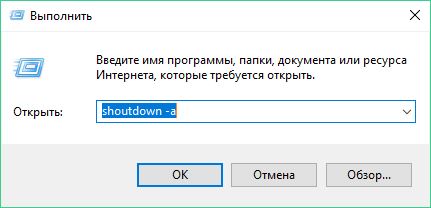
Szeretném látni, ha véletlenül beírt a start-up leállítás. akkor ezek a lépések, akkor is törölheti az automatikus kikapcsolás.
2. módszer - a Windows Task Scheduler
Ebben a folyamatban, akkor használja az ütemező. Vele, akkor kap részletesebb beállításokat. Például tegye a számítógépet, hogy állítsa le minden nap egy bizonyos ideig, vagy számítógép leállításakor után 4 óra használat.
Annak hívás fogadásához nyomja meg a billentyűkombináció Win + R és egy ablak, hogy adjon meg egy parancs taskschd.msc. akár a normál kereső próbálta vezetni a rendszer a nevét.
A megjelenő ablakban a bal oldali oszlopban kell kattintani Task Scheduler Library. és a jobb oldali oszlopban, az úgynevezett Műveletek. válassza a Create Basic Task.
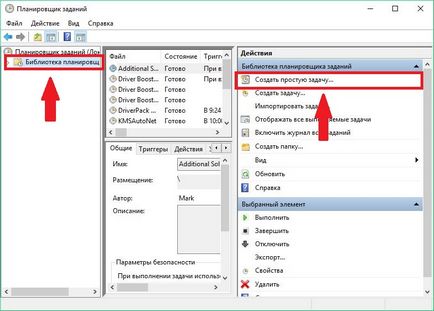
Most meg kell adni egy nevet az oszlop nevét, majd kattintson a Tovább gombra.
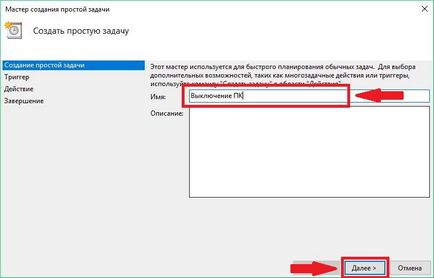
A megjelenő ablakban kérés időközönként, például naponta. 3-szor mi gombra (szabhatja magának).
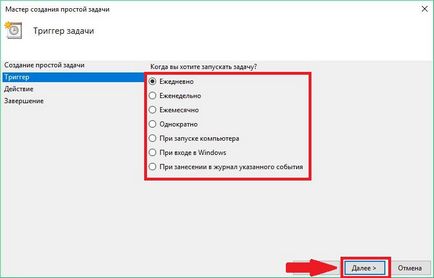
Továbbá, a megnyíló ablakban program vagy script, írja be a parancsot shoutdown. és a Hozzáadás érvek levelet -s -f.
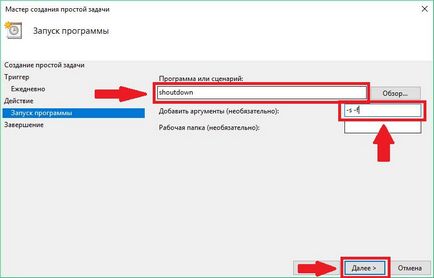
A beállítás befejezéséhez nyomja meg a Következő és Befejezés. Most kapcsolja ki az időzítő fut.
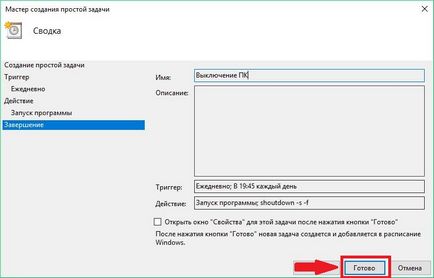
Ha egyszer megy a Scheduler és válassza ki a Task Scheduler Library. A középső oszlopban megjelenik egy futó feladatot. Hogy Tmenov a munkát meg kell, hogy kattintson a jobb egérgombbal, majd kattintson az Eltávolítás lehetőségre.
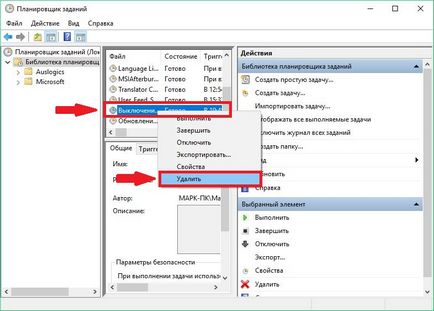
3. módszer - segítségével külső alkalmazások
Most tekintsünk egy harmadik fél segédprogram ebben az esetben Kikapcsolva Program (kattintva letölthető), amely ingyenesen terjesztett. Legfőbb előnye, hogy nem igényel telepítést, így azonnal a letöltés után, akkor kapcsoljuk be a segédprogram használata.
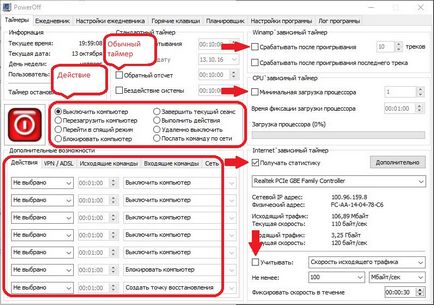
A program egy listája, amelyek közül az egyik:
- Auto számítógépes időzítő, idő vagy ütemezés.
- Választható fellépés után a kiváltó esemény.
- Beépített napló és feladat ütemező.
- Az a képesség, hogy kezelje a program gyorsbillentyűk.
- Autorun programot az operációs rendszer elindul.
- WinAmp menedzsment segítségével a gyorsbillentyűk.
- Függő időzítő WinAmp, az internet és a CPU.
Amikor először fut a program nem igényel semmilyen további beállításokat, így azonnal megkezdheti a rendes időmérő.
A fő ablakban, lásd Időzítők, kiválaszthatja, hogy milyen intézkedés történik leállítás után a számítógépet. Például beállíthatja, hogy leállás után történt valamelyik időzítő lejártakor vagy állítsa be a pontos időt, amely a PC kikapcsol.
Továbbá, amellett, hogy az alapvető funkciókat, Kikapcsolva, vannak más lehetőségek az automatikus kikapcsolás:
- WinAmp. Például, ha szeretnek elaludni a kedvenc zeneszámok és a játék révén a lejátszó WinAmp. Kikapcsolva segédprogram lehet állítani, hogy játszani egy bizonyos számú pálya, és azok végén, hogy befejezze a munkát.
- Internet. Timer Kikapcsolva, amely véget ér befejezése után minden letöltés. Aktiválásához meg kell adnia a sebesség bejövő forgalmat. Amint a sebesség alá ezt a küszöböt, akkor automatikusan kikapcsol a számítógép.
- CPU-timer. Ez az időzítés lehetővé teszi, hogy kapcsolja ki a számítógépet elvégzése után igényes feladatokat. Az időzítő aktiválásához meg kell adnia az időben rögzítésének a processzor terhelését. Amint a bejövő idejű sebesség kisebb, mint a megadott küszöbértéket, a számítógép kikapcsol
Amellett, hogy kikapcsolja a PC, Kikapcsolva képes végrehajtani a következő lépéseket:
- Indítsa újra a számítógépet;
- Aludj;
- Blokk rendszer
- Megszüntetheti a felhasználói munkamenetek;
- Távolról kikapcsolása egy másik számítógépen
- Parancsokat a hálózaton keresztül.